【摘要】:设置了元件的逻辑门后,就可以为各个逻辑门分配元件的管脚,具体操作如下。引脚分配需要参考相关元件的数据手册。双击引脚对应的“类型”列,可以从下拉列表框中选择引脚类型。图5-43 分配管脚对话框单击“添加管脚”按钮,添加所需要的所有引脚,如本实例需要添加3~14号引脚,如图5-43所示。如图5-44所示,即为设置了所有逻辑门管脚的结果。

设置了元件的逻辑门后,就可以为各个逻辑门分配元件的管脚,具体操作如下。
(1)单击“管脚”选项卡,进入分配管脚对话框,如图5-43所示。
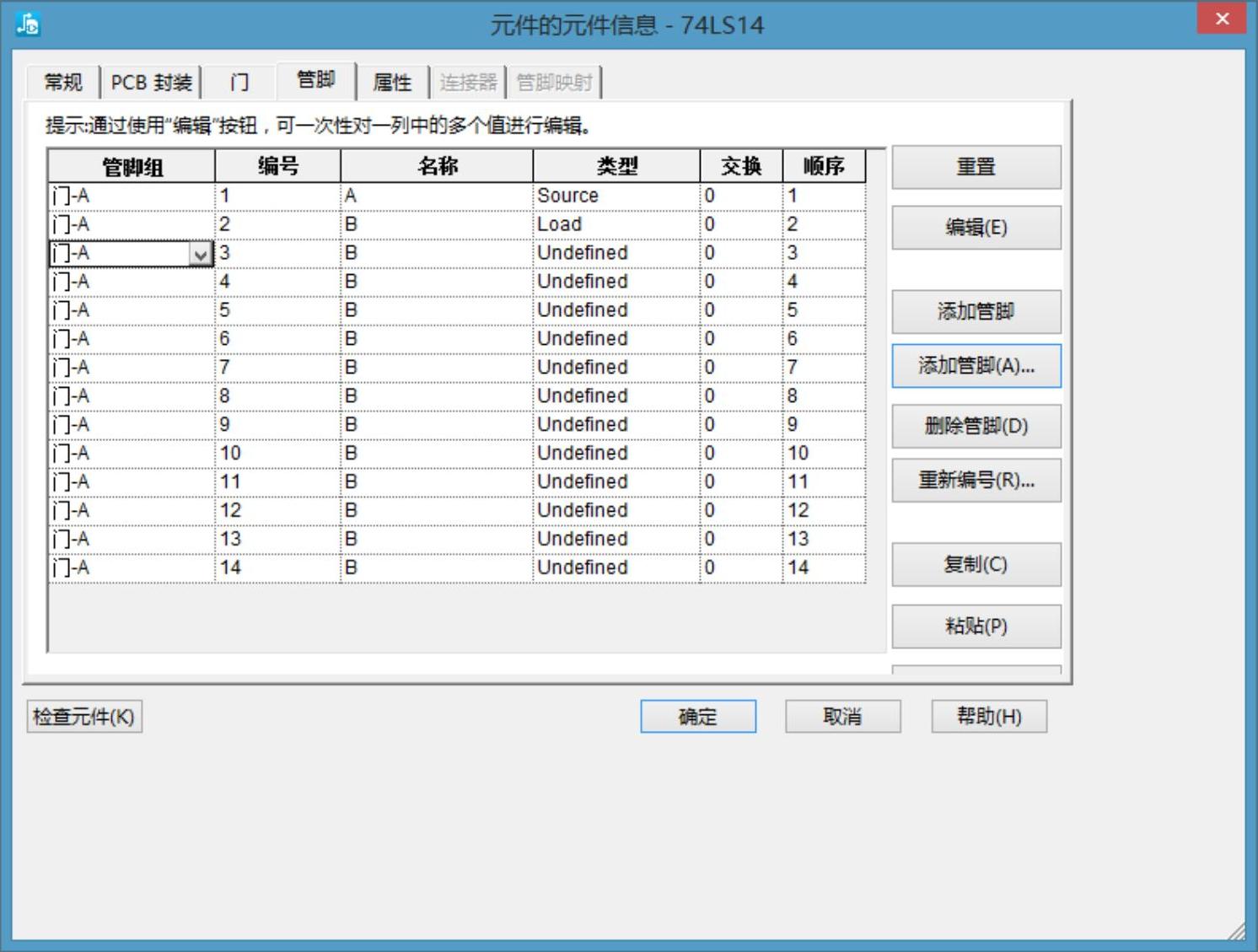
图5-43 分配管脚对话框
(2)单击“添加管脚”按钮,添加所需要的所有引脚,如本实例需要添加3~14号引脚,如图5-43所示。当然也可以单击“添加管脚(A)”按钮,在弹出的对话框中设置需要添加的引脚数量,然后系统可以自动添加所需数量的引脚。如果需要删除引脚,则可以选择需要删除的引脚,然后单击“删除管脚”按钮即可。
(3)在需要设置的引脚对应的“管脚组”列的下拉列表框中选择该引脚所属的逻辑门,如引脚3所属的逻辑门为B。同理,可以分配所有的引脚给相应的逻辑门。引脚分配需要参考相关元件的数据手册。(www.xing528.com)
(4)双击引脚对应的“类型”列,可以从下拉列表框中选择引脚类型。例如,设置引脚3为“Source”(源),引脚4为“Load”(负载)。同理,可以为所有逻辑门引脚设置引脚类型。
(5)如果需要调整引脚的顺序,则可以选中一个引脚,然后在“顺序”列对应的位置,单击“上”或“下”按钮 ,设置引脚的顺序。例如,引脚8和引脚9,引脚9的逻辑门顺序号为1,而引脚8的逻辑门顺序号为2。
,设置引脚的顺序。例如,引脚8和引脚9,引脚9的逻辑门顺序号为1,而引脚8的逻辑门顺序号为2。
(6)重复上述的操作,完成所有逻辑门的设置。如图5-44所示,即为设置了所有逻辑门管脚的结果。
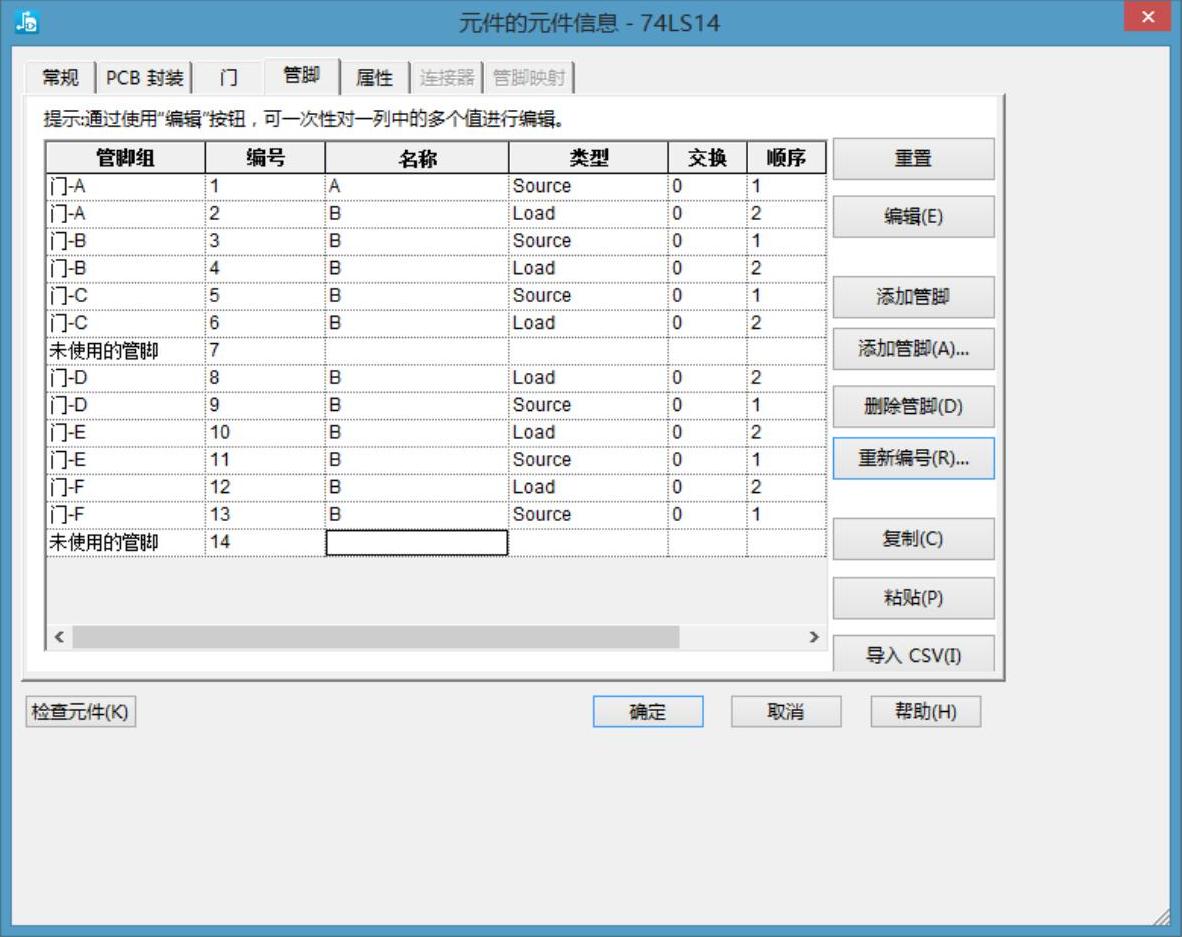
图5-44 设置了所有逻辑门管脚
免责声明:以上内容源自网络,版权归原作者所有,如有侵犯您的原创版权请告知,我们将尽快删除相关内容。




